Google Analytics Kostendaten Import als Beta gelauncht
Gepostet von Mario am Donnerstag, November 15, 2012 in Analytics Features | 6 KommentareEnde des letzten Monats hat Google angekündigt, dass der Kostendaten Import für Google Analytics in einigen Wochen verfügbar ist. Hier hat Google Wort gehalten, denn mittlerweile ist dieses neue Feature in einigen (nicht allen!) Accounts mit der obligatorischen “Beta” Kennzeichnung integriert worden. In diesem Artikel zeige ich euch, wo der Kostendaten Import zukünftig innerhalb von Google Analytics zu finden ist und welche Schritte ihr durchführen müsst, um den Import durchzuführen.
Die neuen Menüs des Kostendaten Imports
Google hat den Report unterhalb der Besucherquellen angesiedelt und aktuell “Cost Analysis Beta” genannt, diese Bezeichnung könnte sich aber noch im weiteren Verlauf des Launches auf einen deutschen Begriff ändern.
Wenn ihr nun diesen Menüpunkt anwählt bekommt ihr, sofern es in eurem Account schon freigeschaltet ist, einen englischen Infotext der euch noch einmal die Möglichkeiten dieses neuen Features erklärt geliefert. Diese Seite wird übrigens als neues Feature, mit dem Hinweis “New Feature” in der oberen linken Ecke, gekennzeichnet.
Klickt ihr nun auf den blauen “Get started” Button, so werdet ihr in die Verwaltung eures Accounts unter “Verwaltung”–>”Benutzerdefinierte Dimensionen” weitergeleitet. Dieses wird in Zukunft die Schaltzentrale bzw. der erste Anlaufpunkt (weitere Infos folgen unten) für Import der Kostendaten sein, derzeit wird auch diese Seite noch mit dem Beta Hinweis, einem englischen Hinweistext und der deutschen Übersetzung der Menüpunkte angezeigt.
So könnt ihr die Kostendaten importieren
Um die Kostendaten nun zu importieren sind die folgenden vier Schritte notwendig, die ich euch gleich noch ein wenig näher beschreibe:
1. Kampagnen deren Kostendaten importiert werden mit Kampagnenparametern taggen
2. Erstellung einer Kostendaten Datei als CSV
3. Erstellen einer “Benutzerdefinierten Datenquelle”
4. Upload der Kostendaten per Management API
1. Kampagnen deren Kostendaten importiert werden mit Kampagnenparametern taggen
Damit Google Analytics eure importierten Kostendaten nachher auch wirklich zuordnen kann, müsst ihr eure Marketing Kampagnen mit den Google Analytics Kampagnen Parametern ausstatten. Ich gehe mal davon aus, dass ihr diese schon für das Tracking eurer Kampagnen verwendet und verzichte an dieser Stelle auf eine ausführliche Beschreibung der Nutzung von Kampagnenparametern. Auf dem Screenshot seht ihr beispielhaft eine mit Kampagnenparametern getaggte URL.
Für den nächsten Teil des Artikels, der den Aufbau einer Kostendaten Datei beschreibt, verwende ich die URL des Screenshots weiter.
2. Erstellung der Kostendaten Datei im CSV Format
Um überhaupt einen Kostendaten Import durchführen müsst ihr eine Datei erstellen, die nach dem von Google Analytics geforderten Schema aufgebaut ist. Innerhalb dieser Datei könnt ihr insgesamt 14 “Metriken” und 3 “Dimensionen” für den Import angeben, hierbei sind nur 2 Metriken und alle Dimensionen als Pflichtangabe zu übermitteln. Eine Übersicht über alle möglichen Dimensionen und Metriken für den Kostendaten Import, die stark an Google AdWords angelehnt sind, könnt ihr hier in der offiziellen Google Hilfe nachlesen.
In der Minimalkonfiguration für eine Kostendaten Datei sind die folgenden Metriken Pflicht:
ga:source
Angabe der Quelle, welche bei den Kampagnenparametern mit utm_source angegeben wird.
ga:medium
Angabe des Mediums, die in den Kampagnenparametern mit utm_medium angegeben wird.
Zudem müssen die 3 Dimensionen in einer Kostendatei als Plfichtangabe mit übergeben werden (übermittelt ihr nur die Überschrift und keinen Wert bei den Dimensionen, dann setzt Google automatisch den Wert auf 0):
ga:adCost
Die Kosten der jeweiligen Werbeanzeige.
ga:adClicks
Die Anzahl der Klicks auf eure übermittelte/n Kampagne/n.
ga:impressions
Die Anzahl der ausgelieferten Impressionen eurer übermittelten Kampagne/n.
Eine Beispieldatei anhand der oben angegebenen URL mit Kampagenparametern könnt ihr auf dem Screenshot sehen. Wichtig ist, dass ihr im Header die jeweilige Metrik bzw. Dimension angebt, denn ansonsten können diese Dateien nicht richtig von Google zugeordnet werden.
Hinweis! Die fertigen CSV Dateien für den Upload müssen UTF-8 codiert sein und dürfen eine Größe von 5MB dabei nicht überschreiten. Weitere Informationen zu den Feldgrößen und weiteren Vorgaben, die eine Kostendaten Datei erfüllen muss, könnt ihr hier in der offiziellen Google Analytics Entwickler Hilfe nachlesen.
3. Erstellen einer “Benutzerdefinierten Datenquelle”
Im jetzt folgenden Schritt könnt ihr nun die “Benutzerdefinierte Datenquelle” unter “Verwaltung”–>”Benutzerdefinierte Dimensionen” zu euren gewünschten Analytics Profilen hinzufügen.
Nachdem ihr die “Benutzerdefinierte Datenquelle” eingerichtet habt bekommt ihr eine “UID”, die ihr dann für den nächsten Schritt, den eigentlichen Import per API, benötigt.
4. Upload der Kostendaten per Management API
Um die Daten jetzt final an Google Analytics zu senden gibt es zwei verschiedene Wege, die erste und bequemste Variante ist die Nutzung eines Drittanbieter Tools. Derzeit existieren insgesamt 4 bekannte Tools, die ich bereits in dem Artikel für die Vorankündigung des Kostendaten Upload Features genannt habe:
– NEXT Analytics (ab 299$ pro Jahr)
– AutomateAnalytics.com GA Data Uploader (25$ pro Monat)
– ShufflePoint In2GA (kein Preis angegeben)
– Analytics Canvas (ab 49$ pro Monat)
Die zweite Möglichkeit ist technisch etwas anspruchsvoller, denn hierbei muss der Upload per Management API erfolgen. Eine komplette Dokumentation für die technische Umsetzung des Uploads bekommt ihr hier in der offiziellen Google Developer Dokumentation. Zudem gibt Google in diesem Hilfeartikel weitere Hinweise, wie ihr den täglichen Upload einer Kostendatei durchführen könnt.
Die geänderte Weboberfläche nach dem Einrichten einer Kostendaten Quelle
Nachdem nun die erste Kostendaten Quelle eingerichtet ist ändert sich automatisch die Ansicht unter “Cost Analysis”. Der Report zeigt euch nun die Kostendaten eurer Marketing Quellen an, dieser Report ist genau wie der Google AdWords Report unter dem Reiter “Klicks” aufgebaut, verfügt aber nicht über die Reiter “Website Nutzung” und “E-Commerce”.
Eines…
…der Features auf das alle gewartet haben, die sich mit mehreren digitalen Marketing Kanälen beschäftigt haben. Bisher konnte ich leider den API Upload noch nicht testen und habe somit auch noch nicht das genau Ergebnis innerhalb der Reports gesehen, dieses werde ich innerhalb der nächsten Tage aber einmal ausprobieren. Übrigens weist Google noch einmal darauf hin, dass die Integration der Daten bis zu 12 Stunden dauern kann, also nicht wundern wenn die Daten nicht sofort im Account erscheinen.
Geschrieben von Mario Hillmers
loading...

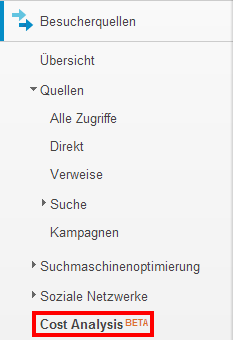

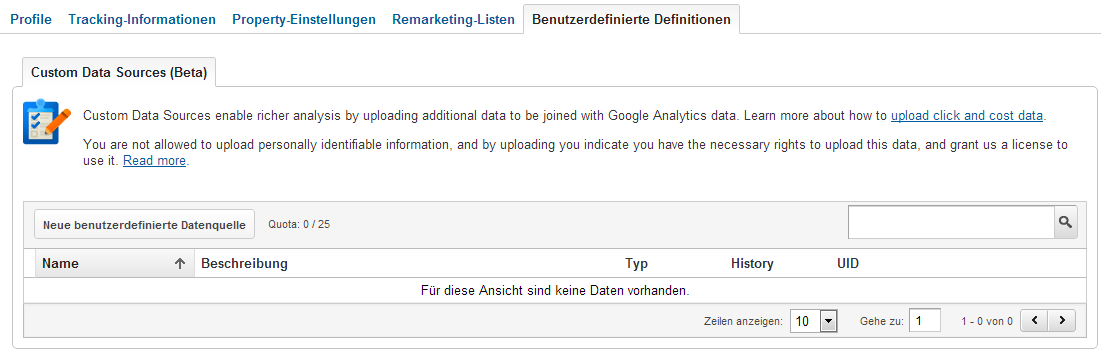

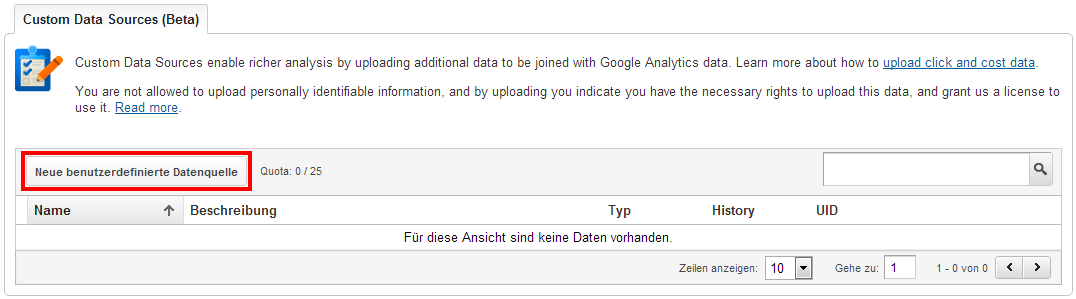

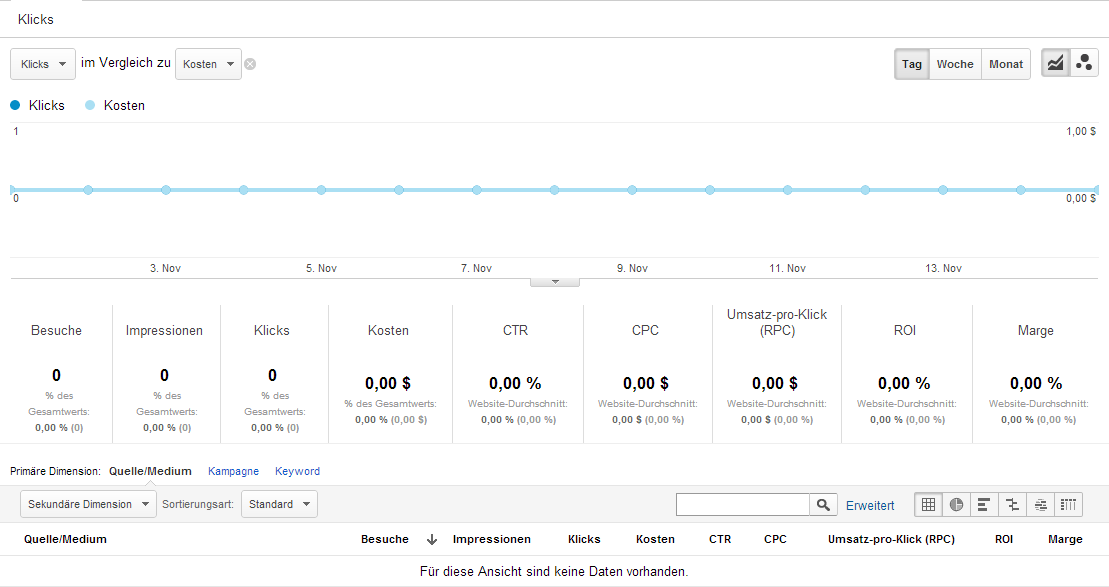
Hallo Mario,
vielen Dank für deine super Erklärung.
Ich bin schon etwas in schwitzen gekommen, da ich diese Woche mich für eine Schulung vorbereiten wollte und am nächsten Tag gab es dann diese neue Option 😀
lg Felix
Hey Felix,
gern geschehen! Das klingt ja schon fast nach nem Backlink oder einer Erwähnung innerhalb Deiner Schulung 😉
Viele Grüße
Mario
Hallo Mario,
eine Erwähnung bekommst du noch keine Frage, bei der Menge guter Posts!
Leider habe ich sie noch nicht alle gelesen oder ausprobiert, aber ich versuche hinterher zukommen!
Viele Grüße und schonmal ein Frohes Fest
Felix
Hey Felix,
danke 😉 Ein paar sind noch in der Pipeline, also kommt da auch noch einiges.
Viele Grüße und auch Dir ein frohes Fest
Mario
Hallo Mario weil ich mich gerade mit den Attributionsmodelle beschäftigte und hier natürlich das Thema Kostendaten keine unbedeutende Rolle spielen. Hast du ein Konzept, wie du das Thema SEO bewertest bzw in welchem Konzeptansatz lädt man ein nicht bezahlte Quelle hoch. Viele Grüße
Alexander
Hey Alexander,
sorry für die späte Rückmeldung. Ganz unbezahlt ist die Quelle nicht ganz. Mir fällt als Ansatz ein, dass man die entstandenen Kosten (Linkbuilding usw.) mit den Webmastertools Daten in Verbindung bringt (Impression und Klick), die Kosten dann anteilig darauf verteilt. Das ist nur eine fixe Idee und noch nicht wirklich ausgereift. Muss das die Tage vielleicht noch einmal weiterspinnen. Aber vielleicht gibt Dir das auch einen Anreiz.
Viele Grüße
Mario